Liquify(픽셀유동화) 필터는
얼굴 성형(?)할 때 많이 쓰입니다.^^
전 인형 이미지를 이용해 나름대로 성형해 볼게요.ㅋㅋ
1. 먼저 크리스마스 인형을 불러옵니다.

2. Filter - Liquify(픽셀 유동화)를 클릭해 줍니다.
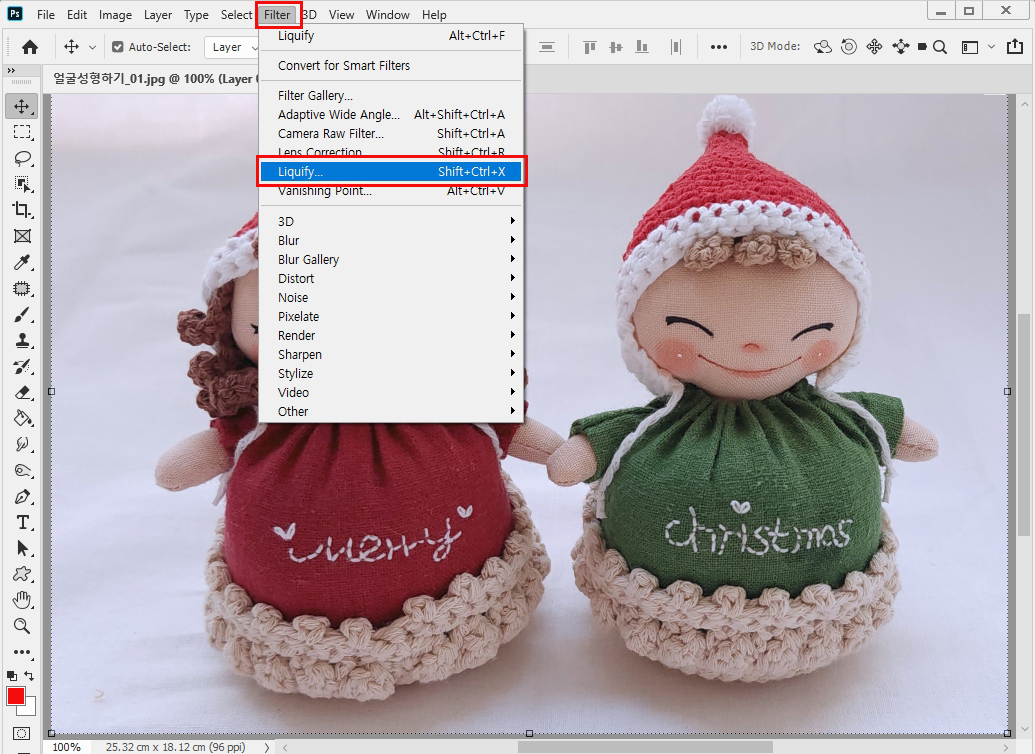
3. 속성 창이 뜹니다.
왼쪽툴을 이용해 이미지 변형을 해보겠습니다.

4. 원래 아래 속성에서 눈, 코, 잎등을 선택해
사람 얼굴 이미지를 성형합니다.
전 인형이라 적용이 안되네요. ㅜ
얼굴 보정이 필요한 경우엔 정말 멋진 기능인 것 같습니다.
예쁘게~~~^^
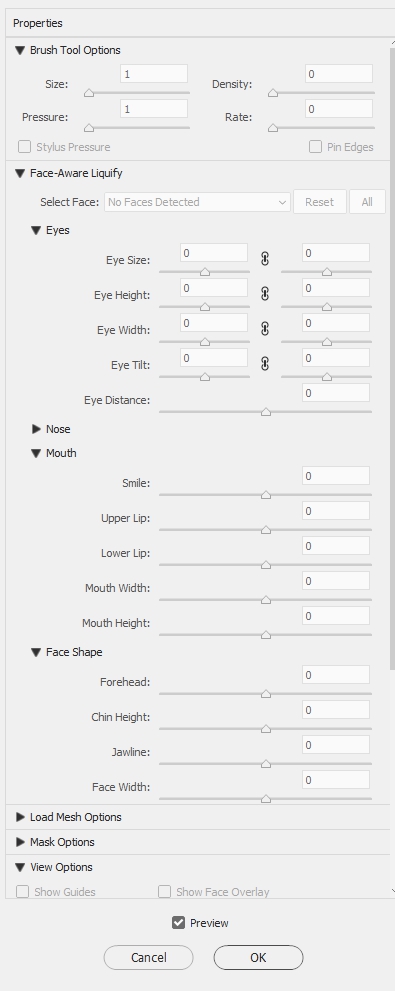
5. 먼저 Forward Warp Tool(뒤틀기 툴)을 클릭하고
마우스로 모자 이미지를 드래그하면
뒤틀어지는 모습을 확인할 수 있습니다.
👉 이때 선택영역 사이즈는 키보드 오른쪽에 있는
] 를 누르면 커지고 [ 를 누르면 작아집니다.
키우거나 줄여서 적용 범위를 넓혀 주거나
좁혀주면 됩니다.

6. Reconstruct Tool(재구성 툴)은
이미지를 다시 되돌리는 기능입니다.
위에 처럼 뒤틀기툴로 만든 이미지를 재구성 툴을 이용해 되돌리는 것입니다.

7. Smooth Tool은
좀 더 이미지를 매끄럽게 만들어 주는 기능입니다.

8. Twirl Clockwise Tool(회전툴)
이미지 위에 마우스를 클릭한 채 있으면
시계방향으로 서서히 이미지가 회전됩니다.
인형 머리카락을 꼬불하게 만들어 봤습니다.^^

9. Pucker Tool(오목기능 툴)
얼굴에 마우스를 대고 누르고 있으면
점점 이미지가 오목하게 작아집니다.
작은 얼굴 만들 때 유용하겠죠? ^^

10. Bloat Tool(볼록기능)
역시 마찬가지고 마우스를 클릭한 채 누르고 있으면
볼록하게 이미지가 커집니다. ㅋㅋ
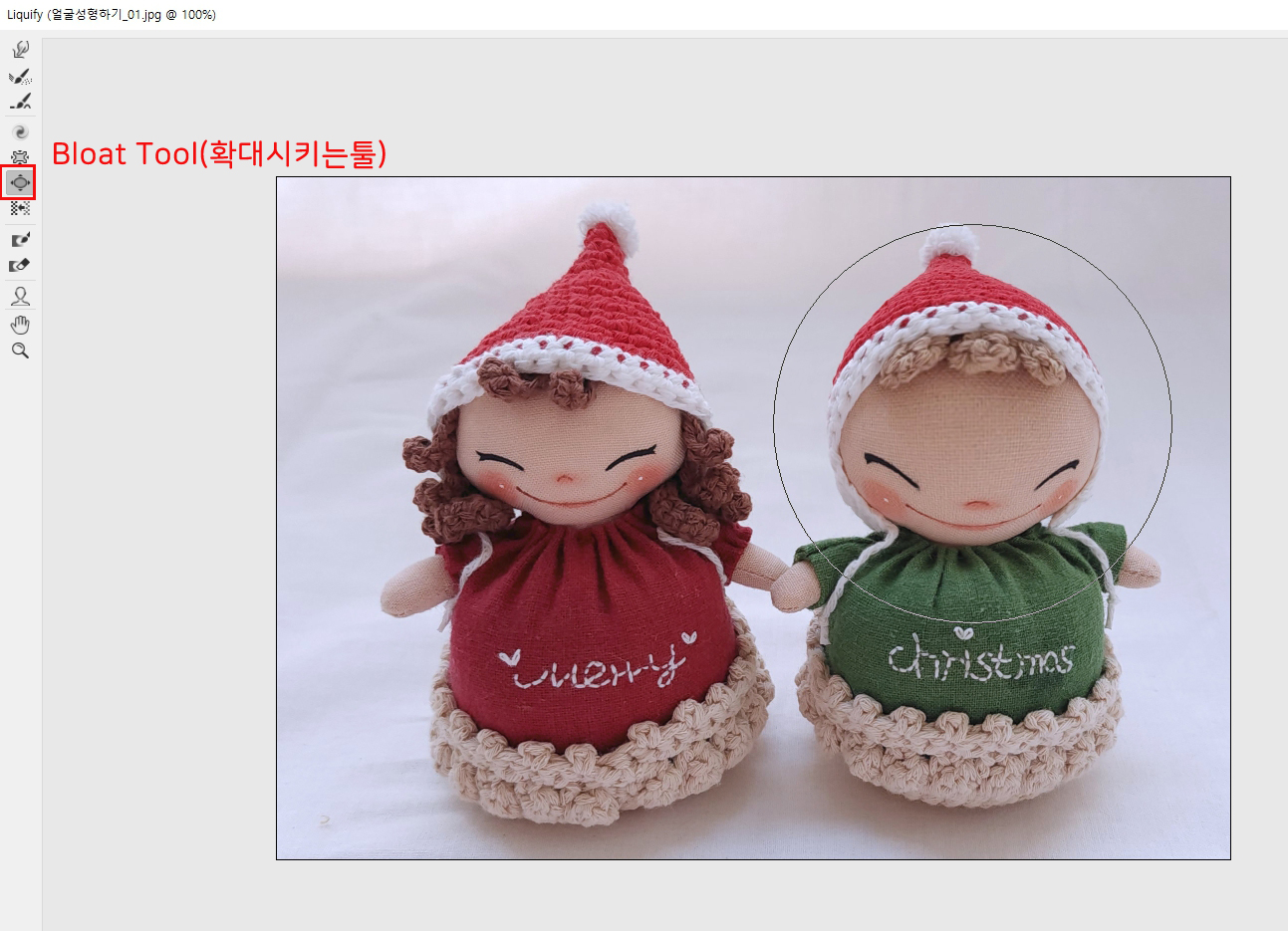
11. Push Left Tool(왼쪽 밀기 툴)
상, 하, 좌, 우 방향으로 이미지를 드래그하여
이미지 변형을 해봤습니다.
하면서 헷갈리더라고요, ^^;; ㅋㅋ
여러 번 해보면 좀 더 익숙해질 것 같습니다.
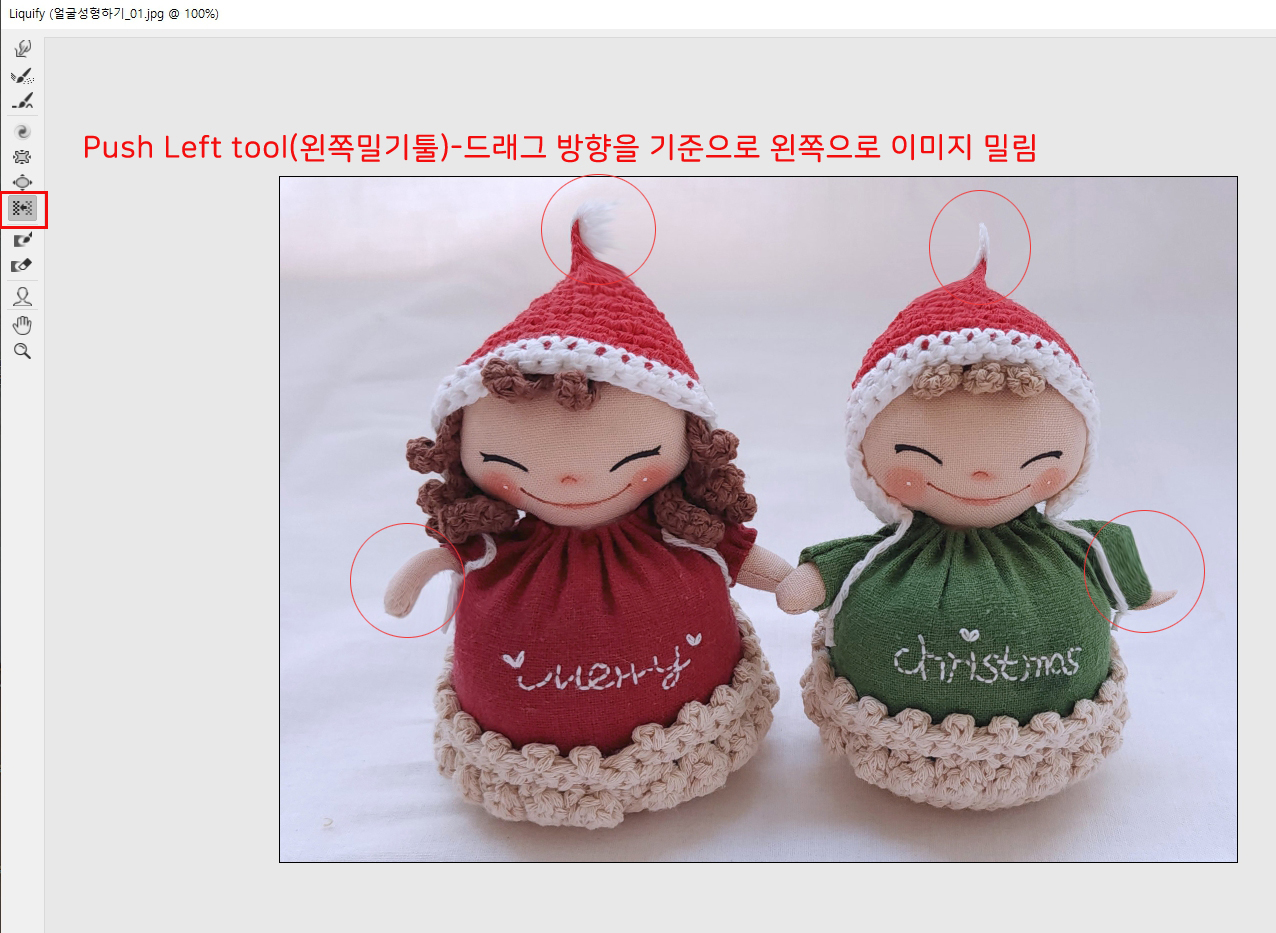
12. 일곱 가지 변형툴을 이용해
크리스마스 인형을 색다르게 해 줬습니다. ㅎㅎ
얼굴 큰 왼쪽 인형보다 오른쪽 인형이 좀 더 나은듯 하네요. ㅋㅋㅋ
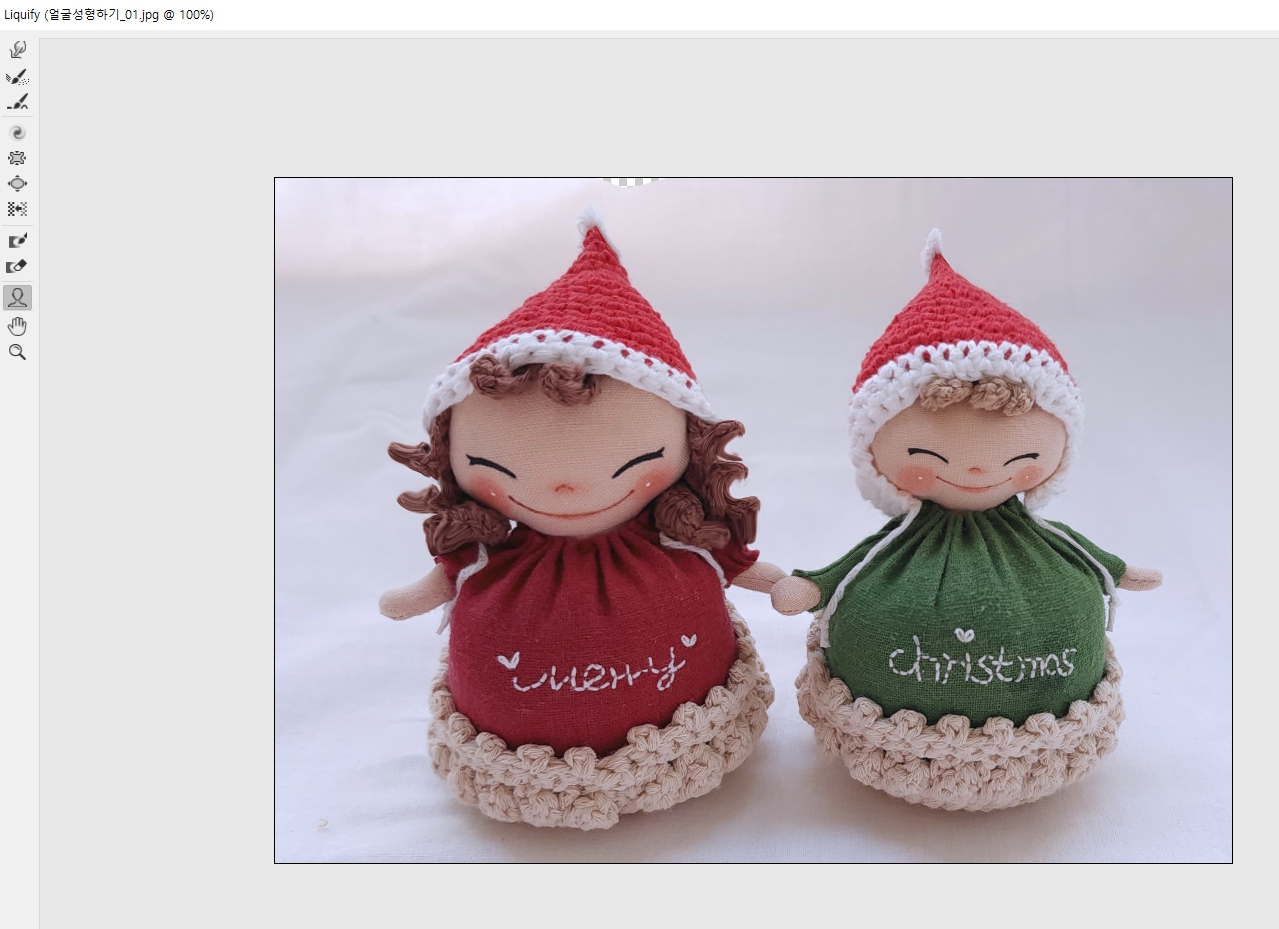
재미있는 필터 기능인 것 같습니다.
사람 얼굴이 아니라 인형인 점이 아쉽지만,
변형시키니 나름 재미있습니다.
셀카를 찍어 한번 이쁘게 얼굴을 변형해 보세요~^^
👉👉👉 핸드메이드 인형을 만드는 네이버 스토어
도다핸즈로 인형&라탄 작품들을 보러 오세요.
https://m.smartstore.naver.com/dodahands/products/7846471638
핸드메이드 인형 산타모자 크리스마스 트리장식 인테리어 장식소품 : 도다핸즈
[도다핸즈] 100% 핸드메이드 인형 & 라탄 소품을 만들어요~^^
smartstore.naver.com
'포토샵해볼까?' 카테고리의 다른 글
| 포토샵공부22_Smart Blur(스마트 블러)필터를 이용해 수채화 이미지 표현하기 (0) | 2023.02.06 |
|---|---|
| 포토샵공부21_입체적인 3D 글자 만들어 보기 (0) | 2023.02.03 |
| 포토샵공부19_Crop Tool(자르기툴)옵션 기능 사용해 삐뚤어진 이미지 바로 세우기 (0) | 2023.01.30 |
| 포토샵공부18_Patch(패취)툴 이용해 불필요한 배경 이미지 수정하기 (0) | 2023.01.20 |
| 포토샵공부17_Pattern Stamp Tool(패턴도장 툴)이용해서 원하는 곳에 패턴 넣어보기 (0) | 2023.01.18 |



